Hirdetés
Van egy Raspberry Pi, de nem teljesen bízik a Linuxban? Noha a főasztal használata elég egyszerű, időnként támaszkodnia kell a parancssori bevitelre a terminálon. De ha még nem ismeri a Raspbian operációs rendszert és a Linuxot, akkor ezt könnyebb mondani, mint megtenni.
Ha Raspberry Pi számítógépet használ egy hétvégi projekthez (esetleg egy médiaközpontot vagy egy otthont) akkor valószínű, hogy ezek a hasznos Raspberry Pi parancssori utasítások megtakarítanak majd valamikor.
Raspberry Pi parancsok: Ön Linuxot használ
Ön elkészítette az SD-kártyát, elindította a Raspberry Pi programot, és futtatja a Raspbian operációs rendszert, frissítve és konfigurálva a Raspberry Pi optimalizálása érdekében.
Amit valószínűleg nem vetted észre, hogy a Windows stílusú ikonvezérelt asztal ellenére a Raspbian egy Linux disztribúció. Számos operációs rendszer érhető el a Raspberry Pi számára 11 operációs rendszer, amely a Raspberry Pi-en futBármi legyen is a Raspberry Pi projektjével, van egy operációs rendszer ehhez. Segítünk megtalálni az Ön igényeinek leginkább megfelelő Málna Pi operációs rendszert. Olvass tovább , amelyek túlnyomó többsége a Linux.
Ez nem egy kísérlet arra, hogy az embereket lopakodás útján megszerezzék a Linuxot! Telepíthet Linuxot hatalmas tartományba, ha eszköz. A Raspberry Pi Alapítvány inkább a Linux operációs rendszerekre támaszkodik, nyílt forráskódú eredetük és sokoldalúságuk miatt. Miközben Linux operációs rendszert is használhat a parancssor használata nélkül, itt rejlik a valódi hatalom.
Teljes ellenőrzést szeretne a Raspbian-alapú Raspberry Pi felett? Kezdje az indítással LX terminál vagy indítás a parancssorba.
5 Fontos Raspberry Pi frissítési parancs
Nem számíthatunk arra, hogy elkezdi használni a parancssort anélkül, hogy tudta volna, hogyan működik. Alapvetően ez egy módszer, amellyel a számítógépet utasítások elvégzésére utasítják, de egér nélkül.
Keresse meg a pi @ raspberrypi $ a terminálra való bejelentkezéskor a rendszer kéri. Parancsot adhat meg, amikor ez megjelenik.
Valószínűleg az első, amit meg kell tanulnia a parancssorból, a Raspberry Pi frissítése. Ha használsz Raspbian, ebben az esetben három vagy négy parancsot kell használni a Pi forrásának frissítésére és frissítésére, valamint az operációra rendszer:
- sudo apt-get frissítés
- sudo apt-get upgrade
- sudo apt-get dist-upgrade
- sudo rpi-update
Időt takaríthat meg, egyesítve ezeket egyetlen láncolt parancsba:
- sudo apt-get frissítés && sudo apt-get frissítés && sudo apt-get dist-upgrade && sudo rpi-update
5 Raspberry Pi parancssori alapok
Az egérvezérelt grafikus felhasználói felület segítségével könnyen átkapcsolhatja a könyvtárakat és elolvashatja azok tartalmát. Előfordulhat, hogy inkább a szöveges alapú parancsok rugalmasságát részesíti előnyben.
- pwd megmutatja az aktuális könyvtárat (nyomtatási munkakönyvtár).
- ls felsorolja a könyvtár tartalmát.
- CD a könyvtár megváltoztatására szolgál. Például, a cd edward kapcsolóval átválthat egy „Edward” nevű gyermekkönyvtárba, míg a cd.. visszaállítja a fókuszt a szülő könyvtárba.
- mkdir newdir új könyvtárat hoz létre, ahol az „newdir” a címkecímke. Új könyvtárak sorozatát is létrehozhat a mkdir -p / home / edward / newdir1 / newdir2, ahol mind az newdir1, mind az newdir2 jönnek létre, de ez csak a -p
- egyértelmű tiszta új képernyőt mutat be, amely akkor hasznos, ha az előző parancsok rendetlenségeket okoznak.
Könnyen átveheti ezeket a parancssori alapokat. Hasznos, ha navigálhat a parancssorban, mivel egyes fájlok és mappák láthatatlanok az egérvezérelt fájlkezelő számára.
10 parancs a Raspberry Pi hardverinformációért
Windows PC vagy Mac számítógépen könnyedén megtalálhatja a hardverinformációkat a Rendszerinformációk vagy a About Mac ismertetőjében. Nak nek megtudhatja a Raspberry Pi hardverét Mi az a Málna Pi, és mit tehetsz vele?Mi az a Raspberry Pi, aki használhatja ezt, és miért olyan népszerűek? Tudjon meg mindent, amit tudnia kell ennek a hétnek a podcastjában. Olvass tovább , írd be a következőt:
- macska / proc / cpuinfo
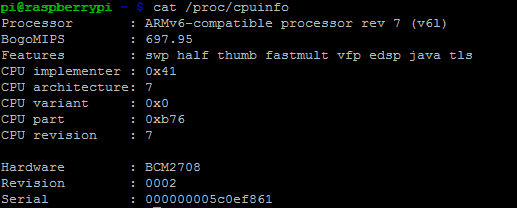
Ezzel az eszköz processzorával kapcsolatos információk jelennek meg. Például, ahol a „BCM2708” felirat látható, ez azt jelzi, hogy a Broadcom gyártotta a chipet.
Futtassa ezeket a proc könyvtárparancsokat az egyéb hardverinformációk feltárásához.
- macska / proc / meminfo megjeleníti a Raspberry Pi memória részleteit.
- macska / proc / partíciók felfedi az SD-kártyán vagy a merevlemezen lévő partíciók méretét és számát.
- macska / proc / verzió megmutatja, hogy a Pi melyik verzióját használja.

Ezeket a parancsokat használhatja annak felmérésére, hogy mire képes a Raspberry Pi. Nem ér véget ezzel. További információt a vcgencmd parancsok sorozata:
- vcgencmd Measure_temp felfedi a CPU hőmérsékletet (alapvető fontosságú, ha aggódik a légáramlás miatt).
- vcgencmd get_mem arm && vcgencmd get_mem gpu felfedi a memória megosztását a CPU és a GPU között, amelyet beállíthat a konfigurációs képernyőn.
- ingyen -o -h megjeleníti a rendelkezésre álló rendszermemóriát.
- felső d1 ellenőrzi a processzor terhelését, megjelenítve az összes mag részleteit.
- df -h egy nagyszerű lehetőség a Raspberry Pi szabad lemezterületének gyors ellenőrzésére.
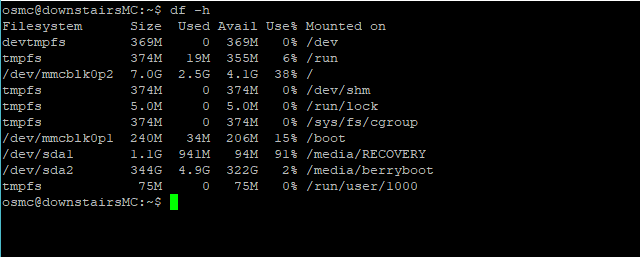
- uptime egy egyszerű parancs, amely megjeleníti a Raspberry Pi terhelési átlagát.
3 A csatlakoztatott eszközök ellenőrzésének parancsai
Ahogy a könyvtár tartalmát egyetlen paranccsal felsorolhatja, a Linux lehetővé teszi a számítógéphez csatlakoztatott eszközök felsorolását.
- ls / dev / sda* megjeleníti az SD-kártyán lévő partíciók listáját. Helyezzen el egy málna-pi-t, amelyhez HDD csatlakozik, és cserélje ki az sda * -ot a hda-ra.
- lsusb megjeleníti az összes csatlakoztatott USB-eszközt. Ez elengedhetetlen a merevlemez-meghajtó vagy más konfigurálást igénylő USB-hardver csatlakoztatásához.
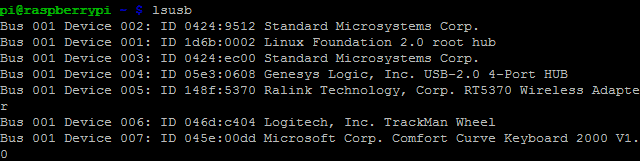
Ha az elem itt szerepel, akkor képesnek kell lennie arra, hogy beállítsa.
- lsblk egy másik listaparancs, amelyet használhat. Ez megjeleníti az összes csatlakoztatott blokkkészülékkel kapcsolatos információkat (tároló, amely blokkokban olvas és ír).
3 A Raspberry Pi leállításának és újraindításának parancsai
Talán a legfontosabb parancssori utasítás az sudo. Ez az egyetlen szó utasítja a Linux alapú rendszereket, hogy a következő parancsot „szuper felhasználó” jogosultsággal kell végrehajtani. Ez egy speciális szintű hozzáférés, például (de nem azonos a rendszergazdával) a Windows számítógépeken.
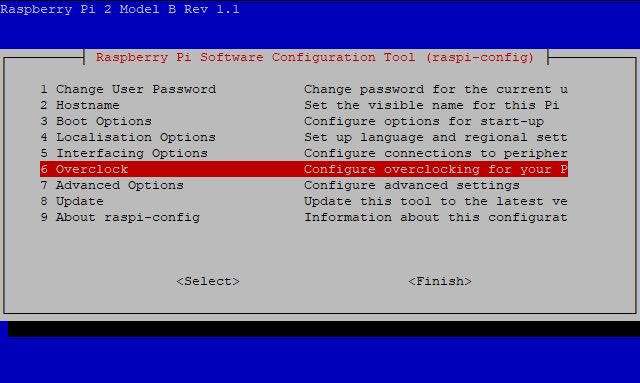
Az egyik leggyakoribb parancs a Raspbian felhasználók számára sudo raspi-config. Megnyitja az operációs rendszer konfigurációs képernyőjét (a főmenüben megtalálható egy asztali verzió is). A következő három parancs hasznosnak bizonyulhat:
- startx elindítja a Raspberry Pi GUI-t (grafikus felhasználói környezet), és visszatér az alapértelmezett Raspbian asztalra.
- sudo shutdown-h most azonnal megkezdi a leállítási folyamatot. Ütemezzen egy időzített leállítást a következő formátummal: sudo leállítás -h 21:55
- sudo reboot a Raspberry Pi újraindításához a parancssorból.
A Raspberry Pi terminál parancsai hatalmasak
Sok ember számára a parancssori hozzáférés bármely platformon félelmetes.
Az itt felsorolt hasznos parancsok egy kísérlet arra, hogy a Raspberry Pi újoncának minimálisan megszerezze a bejutást A terminállal kezdtük, amely egy kis lépés a sikerhez azzal a Pi projekttel, amelyet eldöntöttek Rajt.
Van egy további bónusz: ezeknek a parancsoknak a megtanulása útján állhat a Linux használatához, mivel a többség minden disztribúción dolgozik! Ha még nem ismeri a Málna Pi-t, akkor olvassa el a következő cikkünket: A Raspberry Pi alapjait mindenkinek tudnia kell.
És egy jó projektért nézd meg hogyan lehet a Raspberry Pi-t biztonságos útválasztóvá változtatni Hogyan lehet málna-pi-t beilleszteni egy VPN-védett útválasztóbaBiztosítani szeretné internetkapcsolatát utazás közben? Így készíthet egy hordozható VPN-útválasztót Raspberry Pi és OpenWRT eszközökkel. Olvass tovább .
Christian Cawley a biztonság, a Linux, a barkácsolás, a programozás és a műszaki magyarázatú szerkesztőhelyettes. Előállítja a The Really Useful Podcast-ot is, és nagy tapasztalattal rendelkezik az asztali és szoftver támogatással kapcsolatban. Christian, a Linux Format magazin közreműködője, egy Raspberry Pi gyártója, Lego szeretője és retro játék rajongója.


